เริ่มต้นธุรกิจคริปโตเคอเรนซี่ คุณจะต้องมีกระเป๋าวอลเล็ตเสียก่อน
เพื่อเก็บเหรียญต่างๆ ของคุณ
เปรียบเสมือนเปิดบัญชีธนาคาร เพื่อฝากเงิน ถอนเงิน เริ่มต้นดังนี้
2. หากคุณใช้มือถือ Android กดเลือกที่ Google Play
หากคุณใช้ IPHONE ให้เลือกเป็น App Store
หรือหากคุณใช้ PC หรือ Notebook ให้กดเลือกที่เบราเซอร์แล้วเลือก Safepal Extension Wallet ให้ตรงกับเบราเซอร์ที่คุณใช้
3. กดติดตั้งให้เรียบร้อย
เมื่อติดตั้งเสร็จเรียบร้อยคุณจะพบไอค่อนตามภาพ
4. กดที่ไอค่อนคุณจะเห็นหน้านี้
5. กดที่สร้างกระเป๋าเงินใหม่ แล้วสร้างรหัสผ่าน 6 หลัก 2 ครั้งให้ตรงกัน
6. หากมือถือคุณเคยตั้งค่าความปลอดภัยแบบไหน ให้ใช้แบบนั้น
ในตัวอย่างนี้ เปิดใช้งานด้วย Touch ID (แสกนลายนิ้วมือ)
7. หลังจากนั้นให้กดสำรองข้อมูลตอนนี้
8. กดสำรองข้อมูลด้วยตนเอง
9. จะพบหน้านี้
10. กดข้างท้ายข้อความให้มีเครื่องหมายถูกสีเขียวทั้ง 3 รายการ แล้วกด เข้าใจแล้ว
11. อาจจะต้องกดรหัสผ่านที่คุณตั้งไว้อีกครั้ง และจะพบกับวลี 12 คำ (สำคัญมากๆ)
ถ้าวลีนี้ตกในมือผู้อื่นเงินของคุณอาจสูญหายได้
ไม่สามารถกดแคปหน้าจอได้ (เพื่อความปลอดภัย) ต้องจดไว้ก่อน (ให้ถูกต้องทุกตัวอักษร)
หรือใช้มือถืออีกเครื่องถ่ายเก็บไว้ก่อน และกดถัดไป
จะพบกับวลี 12 คำ ซึ่งสลับกัน คุณจะต้องเรียงคำให้ตรงตามที่ถ่ายไว้ทั้ง 12 คำ
เมื่อถูกต้องแล้วกดยืนยัน จึงจะเป็นการเสร็จสมบูรณ์ในการเปิดกระเป๋า Safepal
12. เปิดกระเป๋า wallet และสำรองข้อมูลเรียบร้อยแล้วจะเป็นดังภาพ
13. การเลือกให้โชว์เหรียญที่จำเป็นต้องใช้ในธุรกิจ ROU เท่านั้น
เลือก Network เป็น Polygon แล้วกดยืนยัน
14. เมื่อเพิ่ม Network Polygon แล้วจะมีเหรียญ Polygon ขึ้นมา
(ใช้เป็นค่าแก๊สหรือค่าธรรมเนียม)
จะเป็นดังรูป ให้เพิ่มอีก 2 เหรียญ คือ ROU กับ USDT
โดยการกด 3 จุด (เพิ่มเติม) กรอบสีแดง
15. จะมีเมนูแสดงขึ้นมาให้เลือก กดที่ การจัดการเหรียญ
16. ให้กดที่ช่องค้นหา
17. ให้ทำตามขั้นตอนที่ 1-2-3 ตามลำดับ
18. เหรียญ USDT ก็ทำเช่นเดียวกับเหรียญ ROU
19. เมื่อกดเครื่องหมายน้อยกว่าด้านซ้ายบน < 2 ครั้ง จะกลับไปหน้าหลัก
20. การเพิ่มเหรียญสำหรับการทำธุรกิจ ROU เป็นอันเรียบร้อย
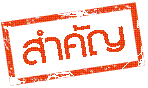




 ดูสถานะออนไลน์
ดูสถานะออนไลน์





 โพสต์ 16-4-2025 09:48:10
โพสต์ 16-4-2025 09:48:10
 ดันกระทู้
ดันกระทู้ ปักหมุดกระทู้
ปักหมุดกระทู้ ปิดกระทู้
ปิดกระทู้ เปิดกระทู้
เปิดกระทู้ เน้นสีกระทู้และบล๊อก
เน้นสีกระทู้และบล๊อก เลื่อนกระทู้ให้อยู่ที่ 1
เลื่อนกระทู้ให้อยู่ที่ 1 เป็นคนโพสต์ล่าสุด
เป็นคนโพสต์ล่าสุด
